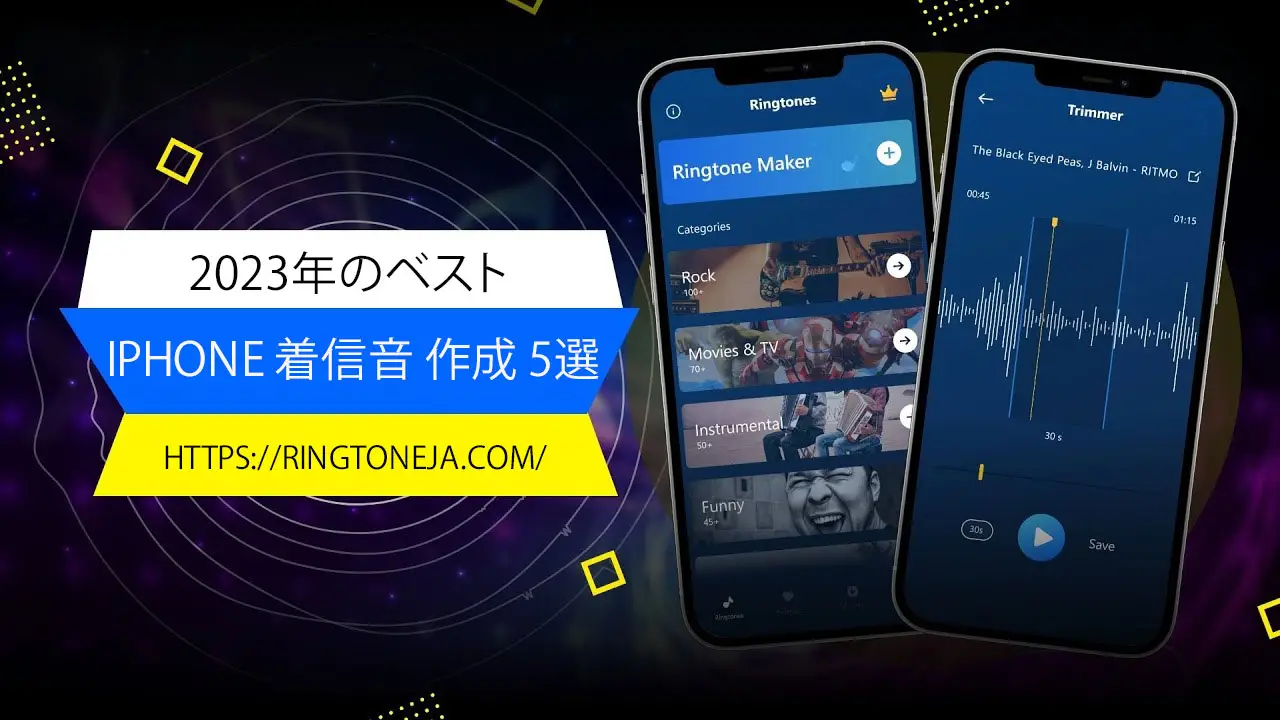着信音を購入したり、コンピューターで複雑なことをしたりするためにお金を使う必要はありません。 着信音 ダウンロード とiPhoneへのインストール が完全無料になりました。 iPhone 着信音 変え方 については、RingtoneJAの以下の記事を参照してください。
無料で iPhoneの着信音を変える方法
iPhone の着信音を設定するには、まず Documents と GarageBand の 2 つのアプリをダウンロードします。
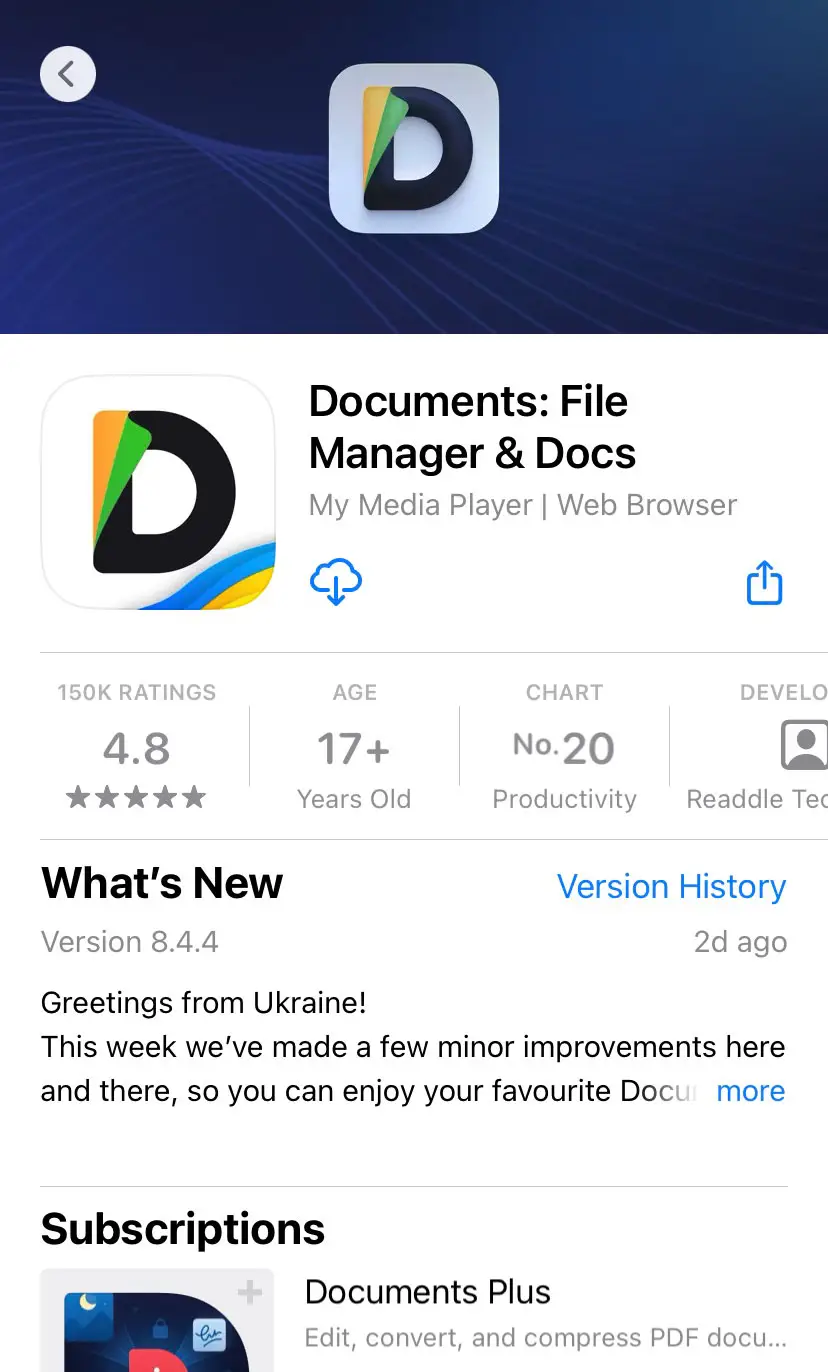
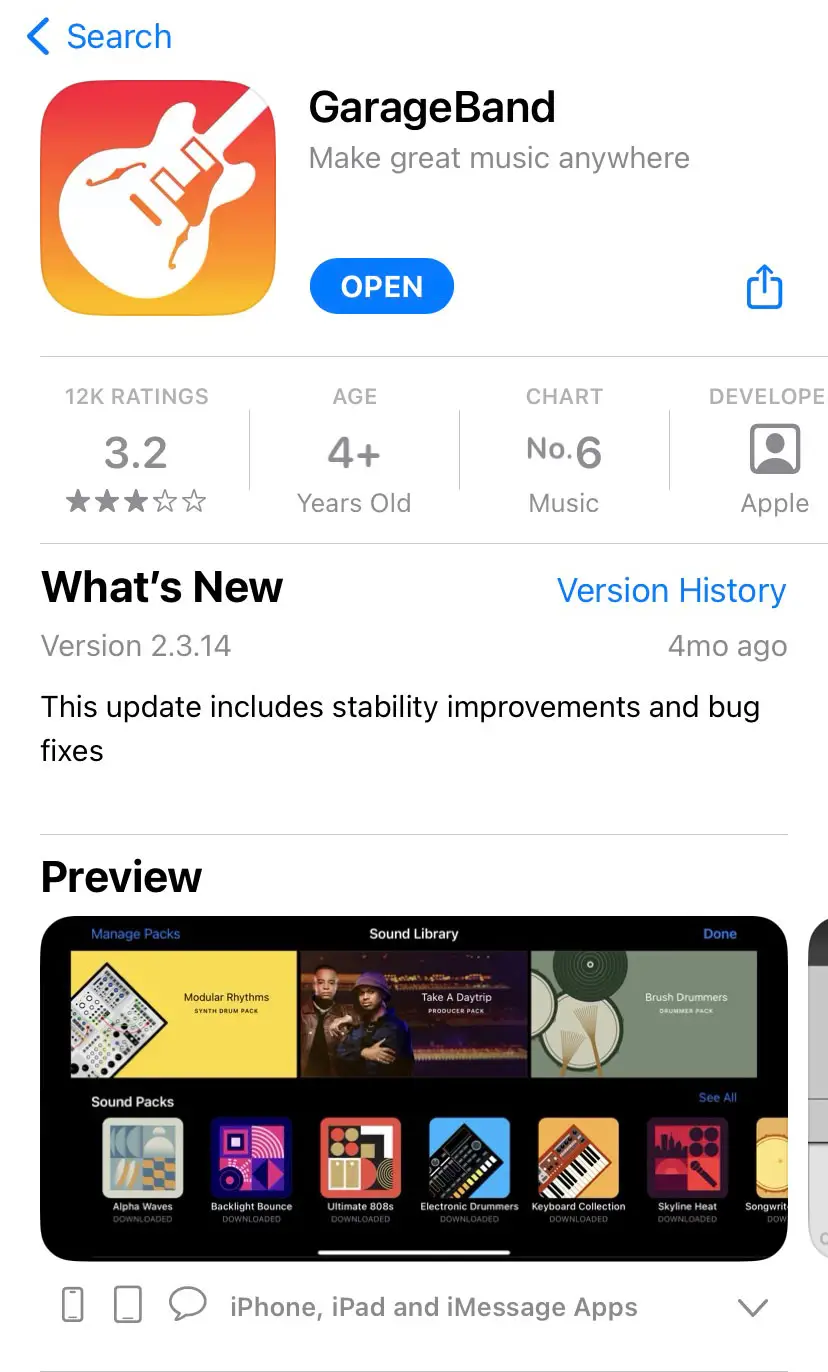
ステップ 1: 曲を Documents フォルダにダウンロードします
ドキュメントに曲をダウンロードするには、ドキュメントのブラウザに移動して検索します。 通常、ringtoneja.com で音楽を検索します。 ここでは着メロを作るために「YOASOBI – アイドル」という曲をダウンロードしています。
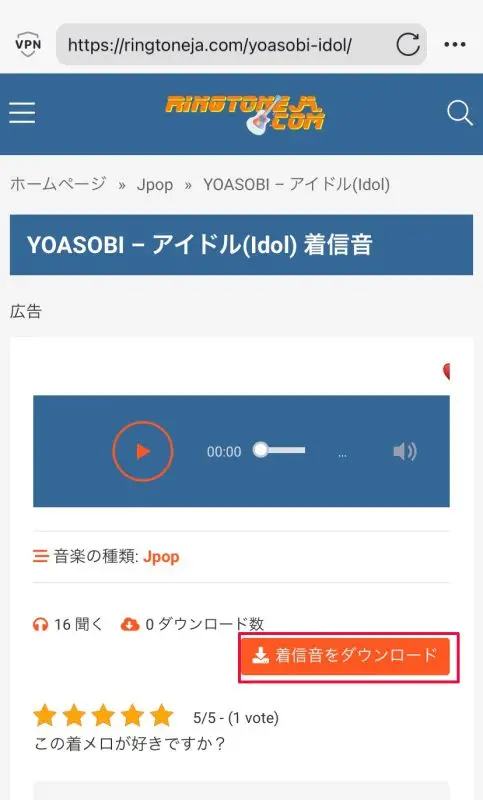
ステップ 2: GarageBand でプロジェクトを作成する
アプリを開くと「最近」と「ブラウズ」の2つのタブが表示されます。 右上隅の「プラス」記号をクリックします
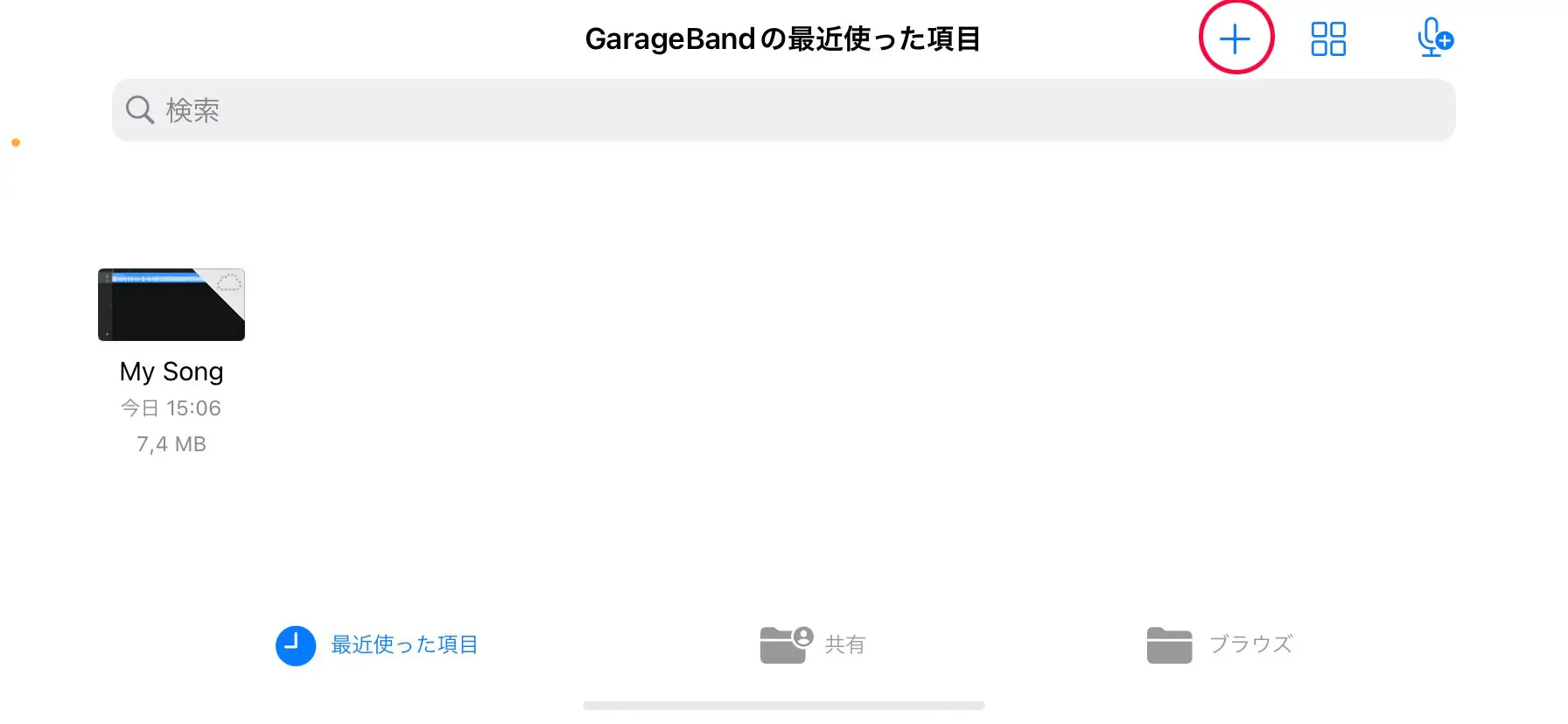
ここにはさまざまな楽器のオプションがありますが、ここでは着信音を作成しようとしているので、心配する必要はありません。Audio Recorder を選択してください。
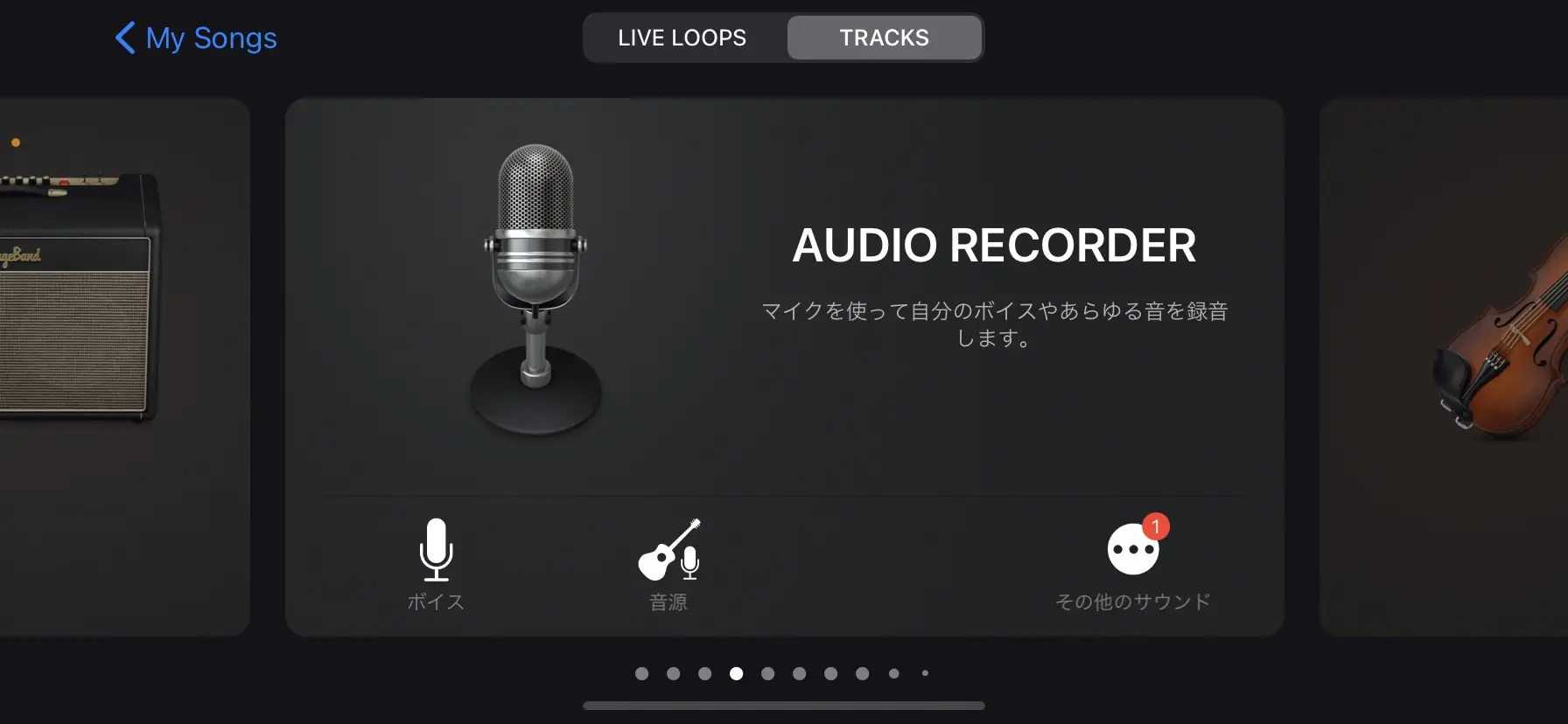
クリックすると、やや複雑なツールパネルが表示されるので、図のようにアイコンをクリックします。
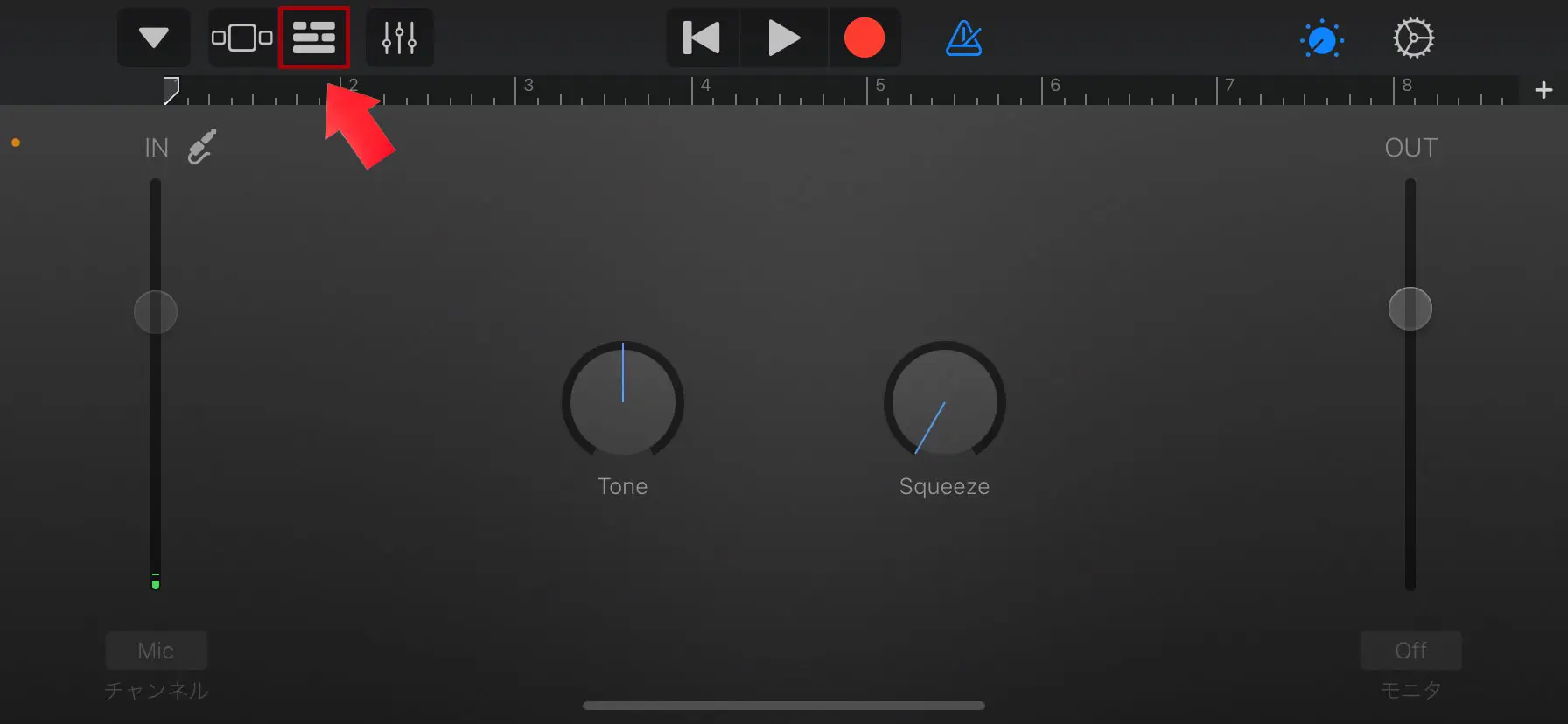
ステップ 3: 音楽を GarageBand にインポートして編集に進む
GarageBand を使用すると、デバイスのメモリや iCloud など、さまざまな場所から音楽をインポートできます。 音楽をインポートするには、図のようにループ アイコンをクリックします。
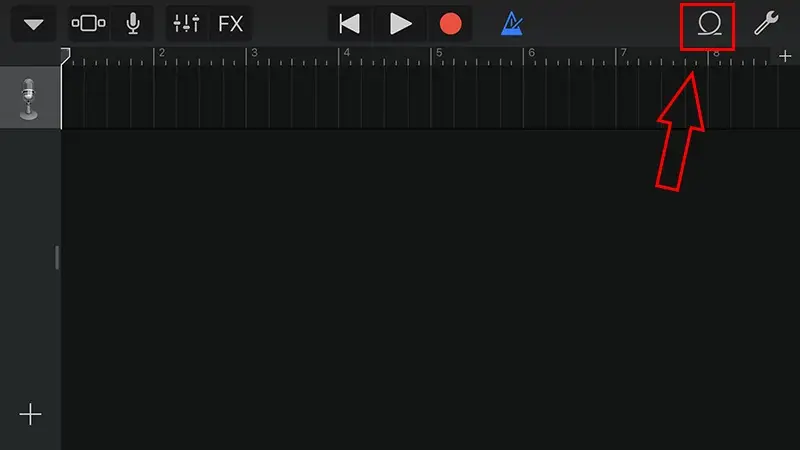
[ファイル] タブに切り替えて、ダウンロードした曲を選択します。
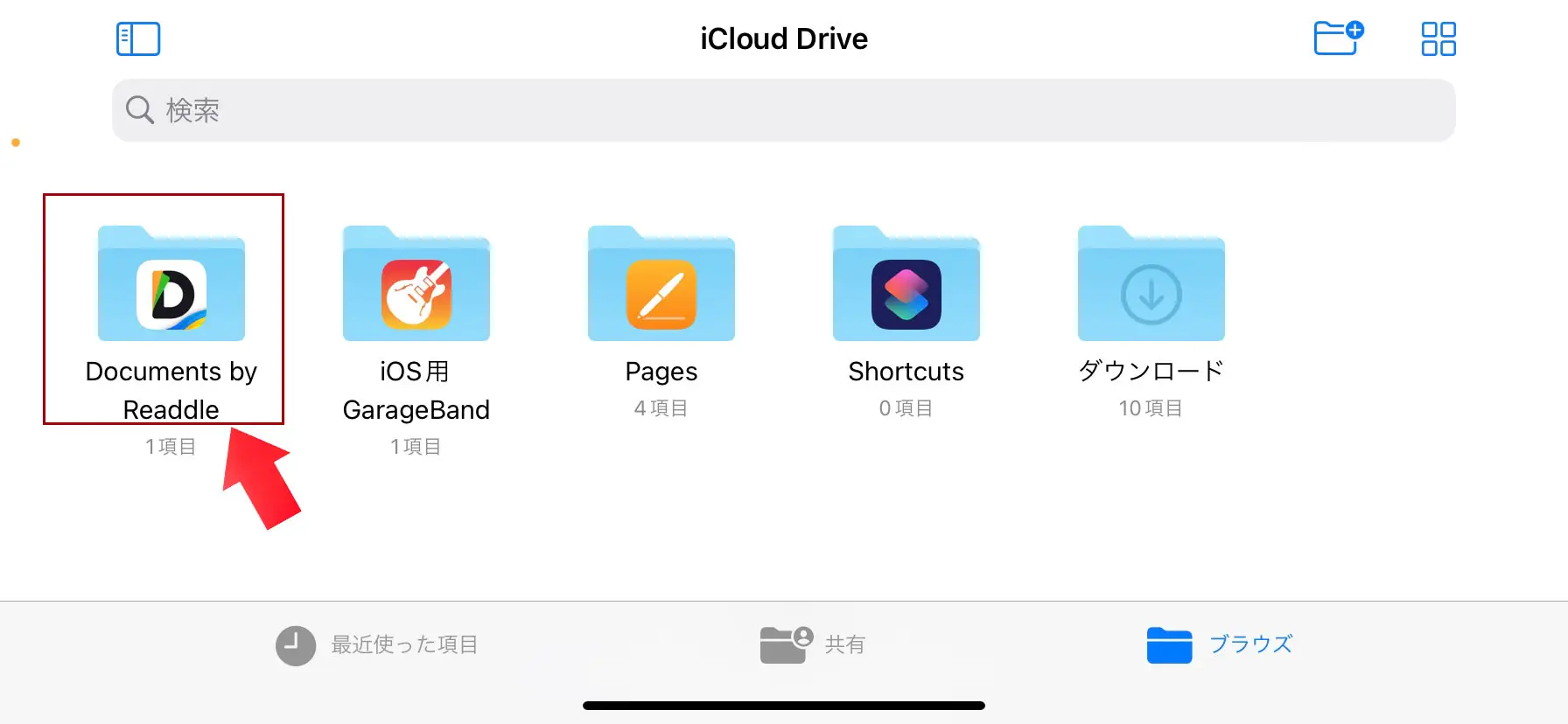
必要な曲が見つかったら、それを長押しして画面の上部にドラッグすると、その音楽が編集画面に含まれます。 ここでは、好きな部分で音楽をカットし、[再生] を押して、いいと思うまで聴いてみましょう。
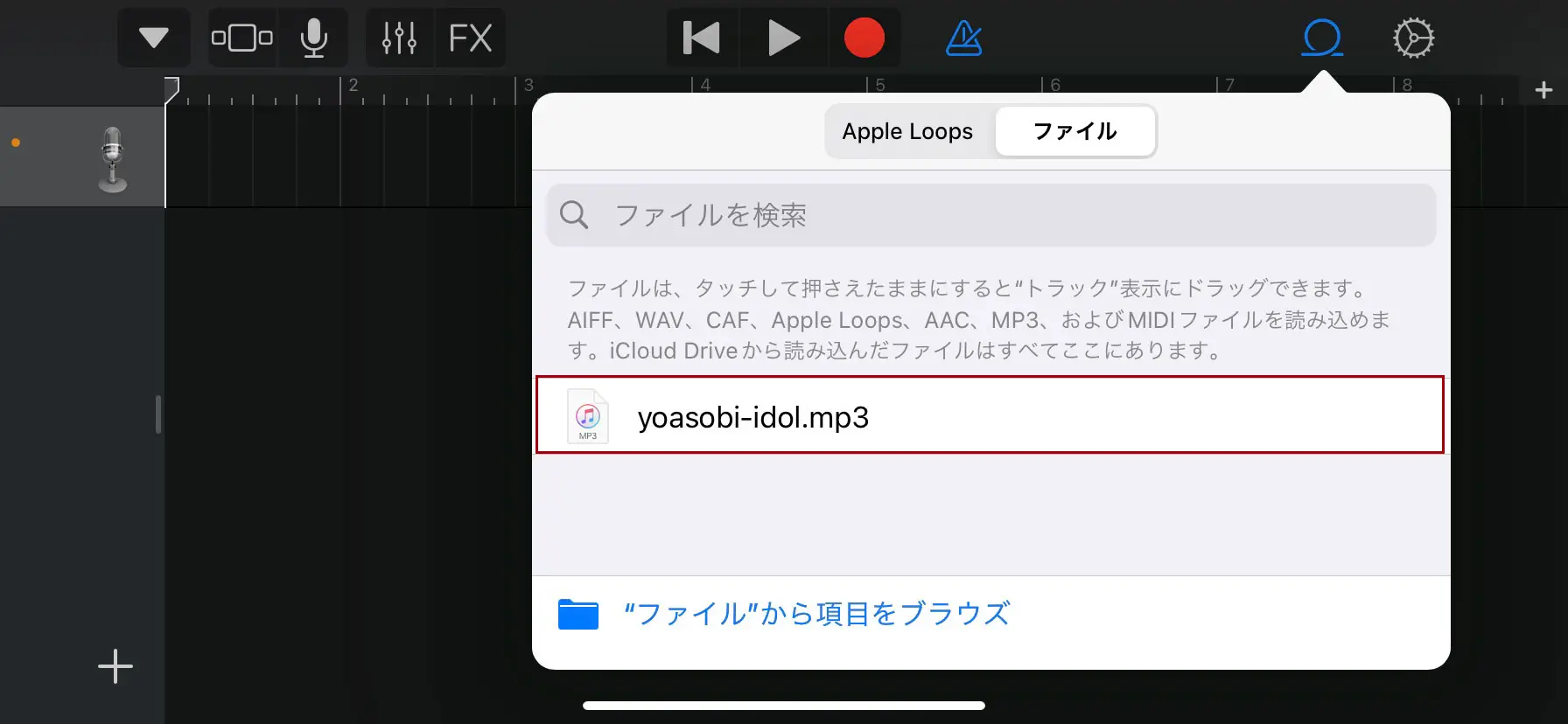
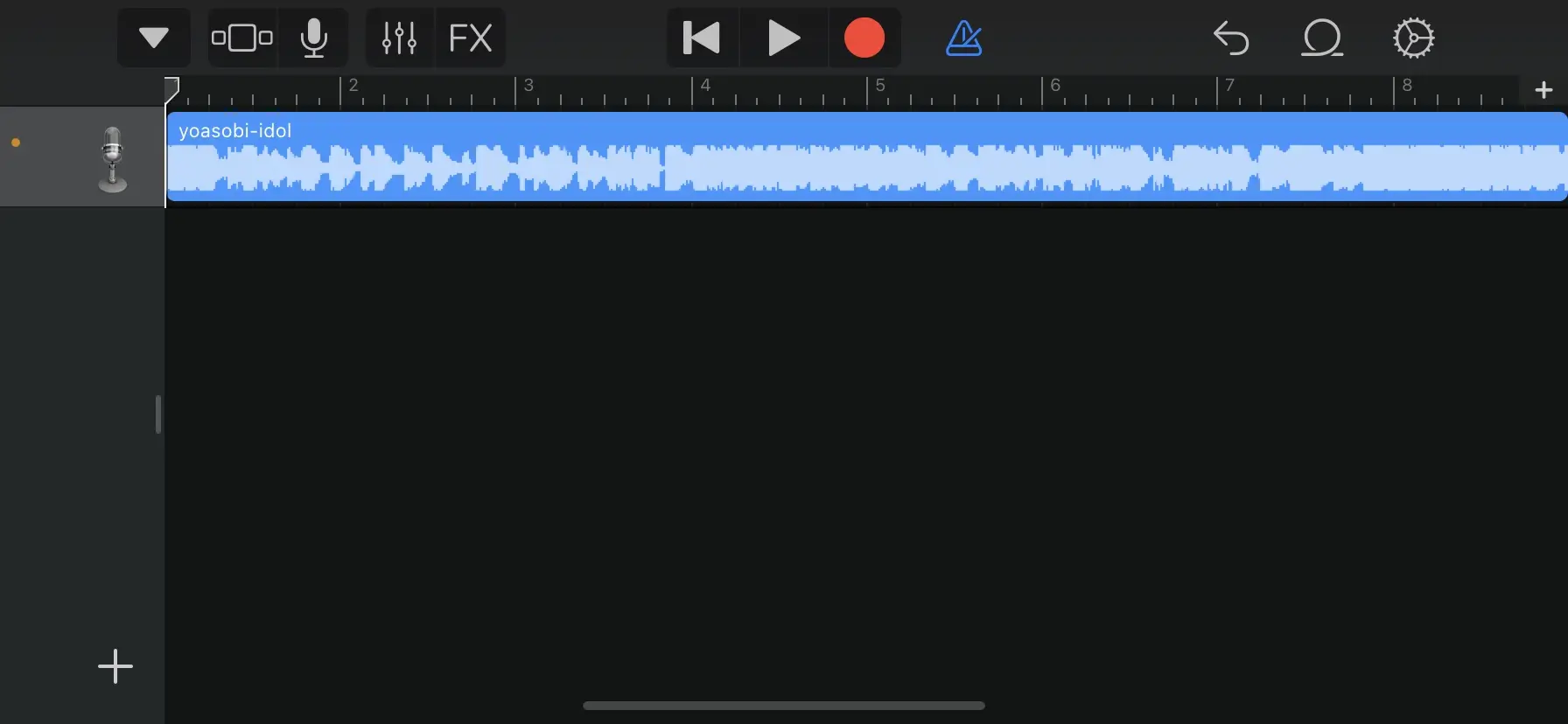
ステップ 4: iphone 着信音 をエクスポートする
好みに合わせて編集したら、左上隅にある逆三角形のアイコンをクリックし、[My Songs] という言葉をクリックして保存します。
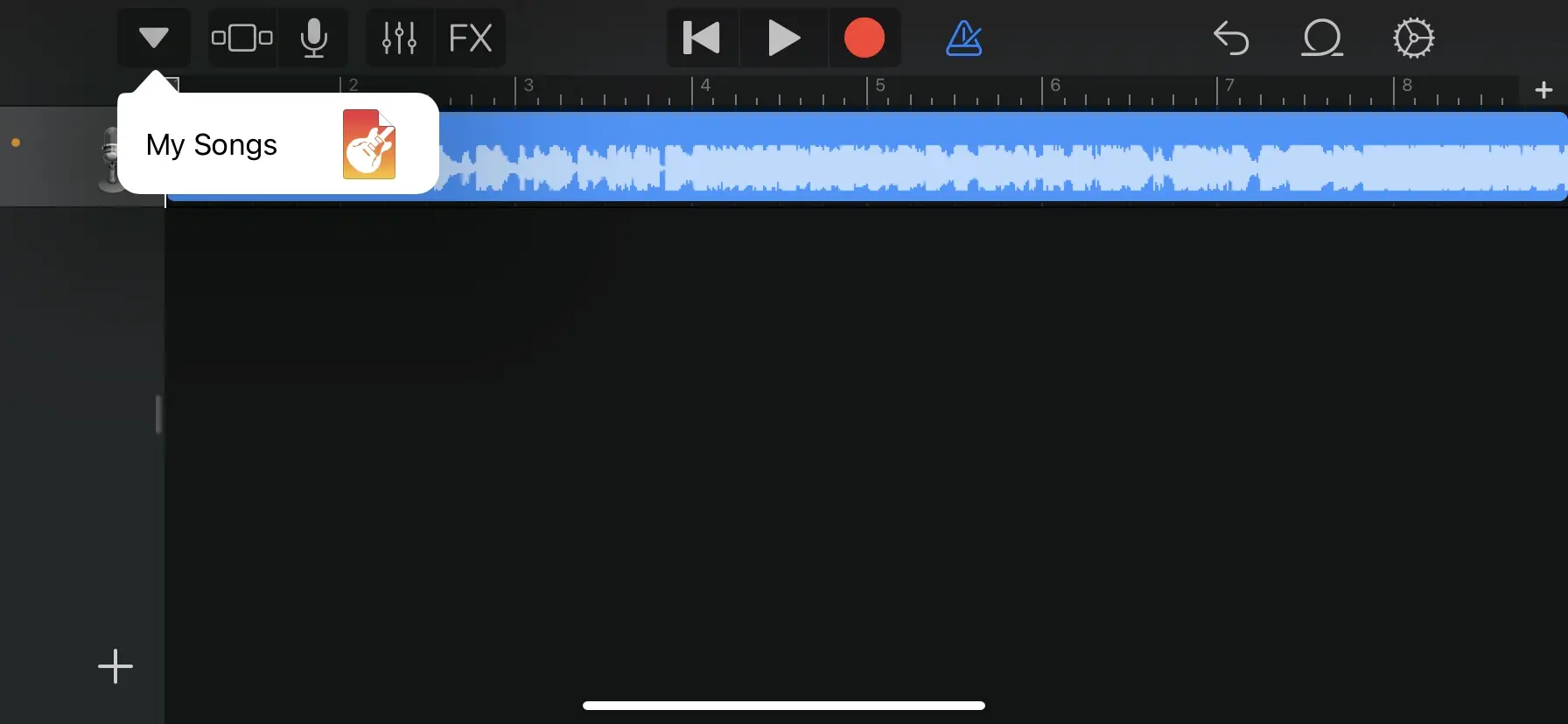
次に、外側の画面で、編集したばかりの曲を長押しして、[共有] をクリックします。
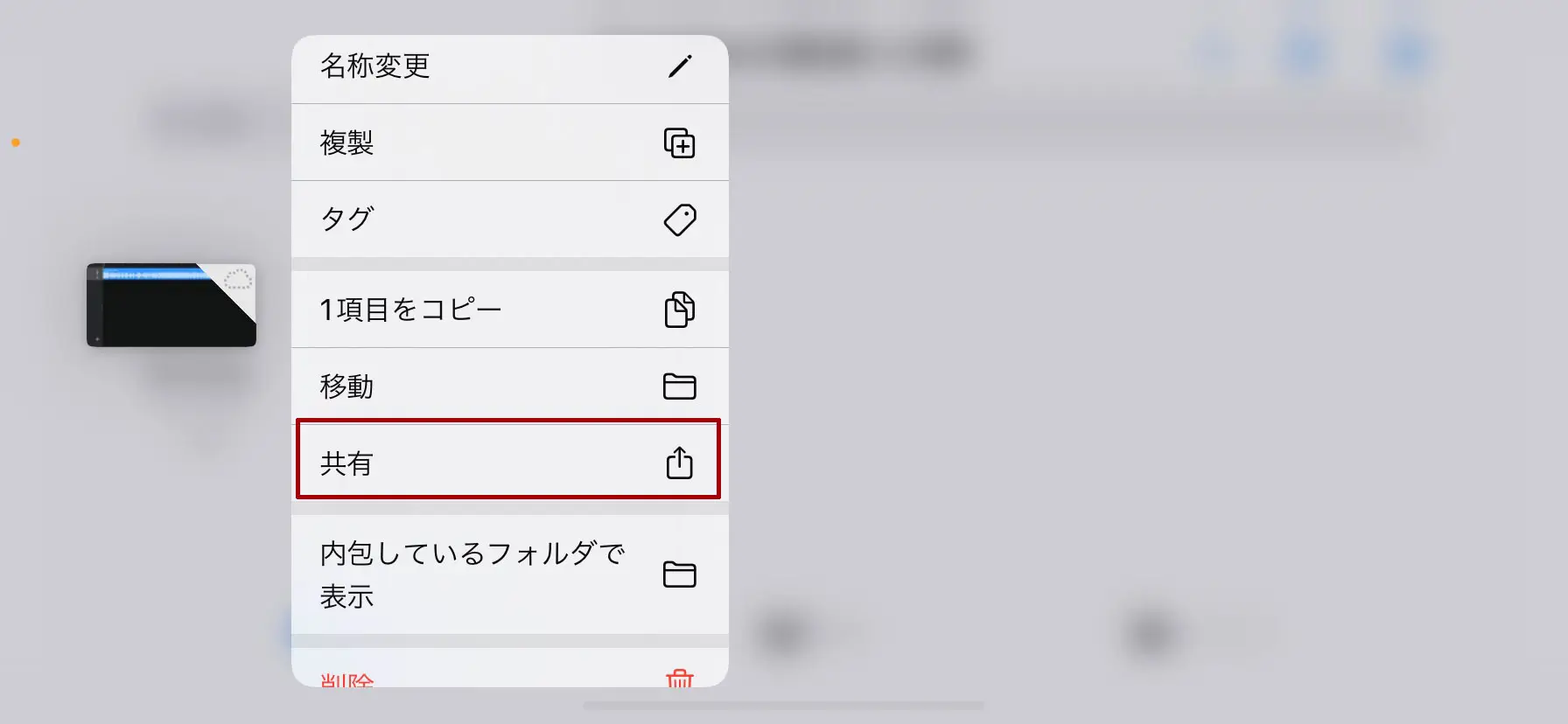
テーブルが表示されるので、[着信音] を選択します。
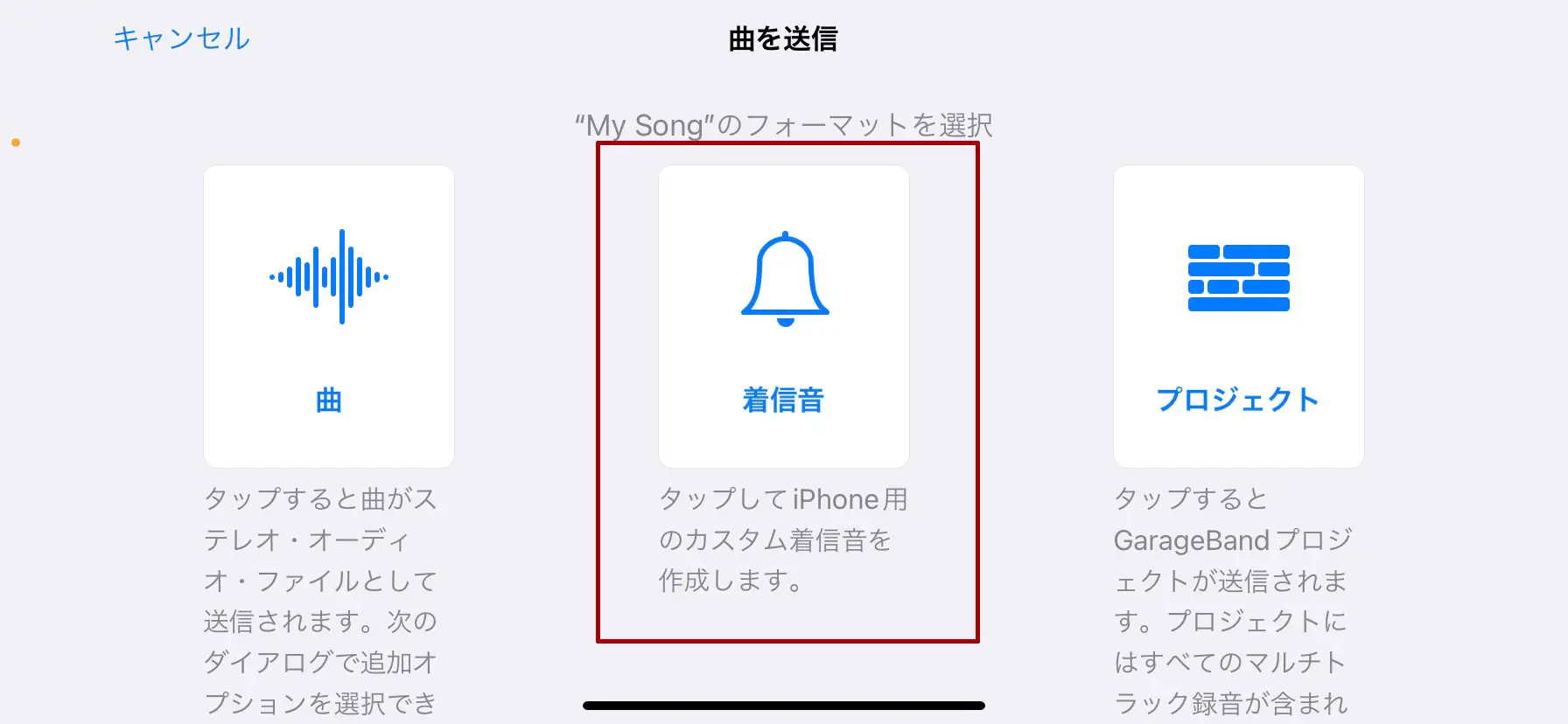
必要に応じて曲の名前を着信音に変更し、デバイスがその曲を着信音として出力するまで数秒待ちます。
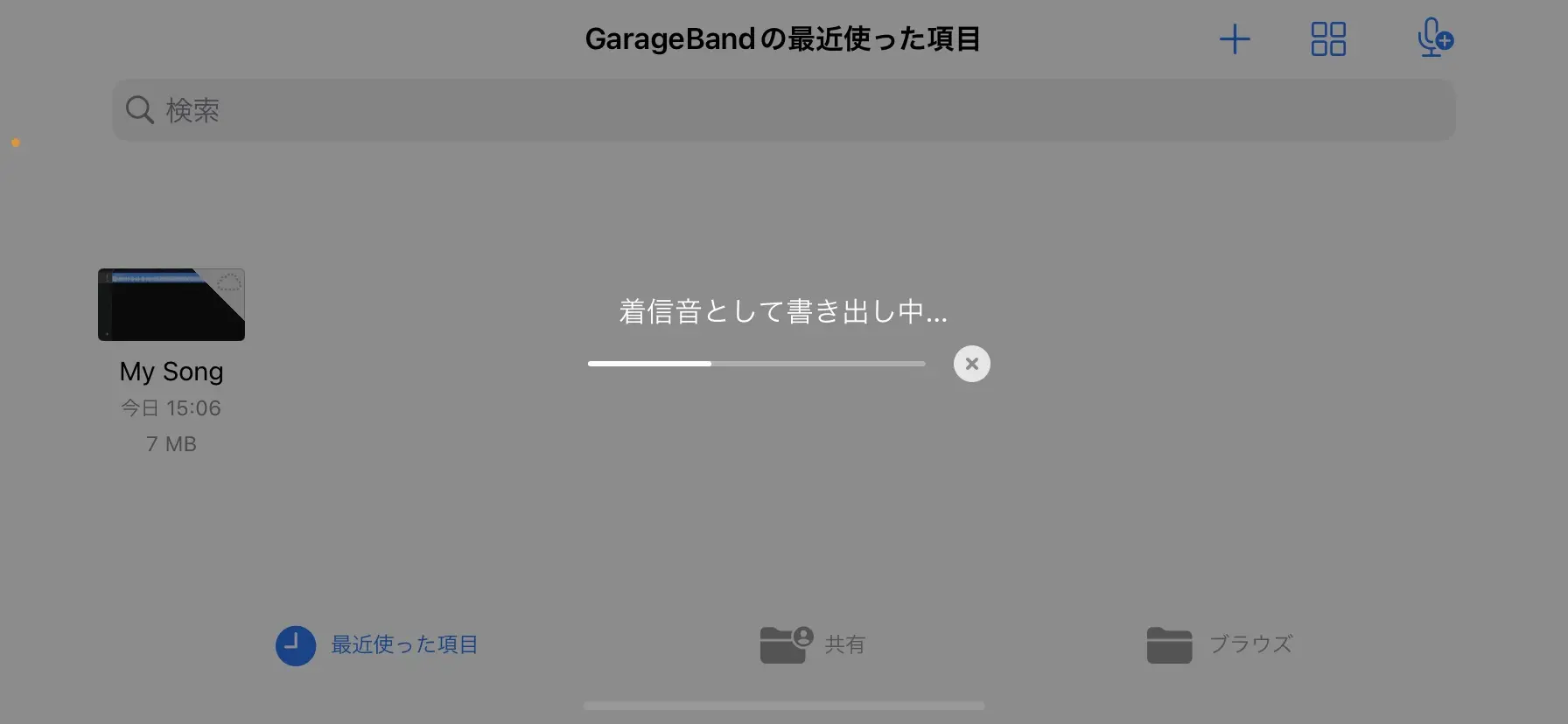
着信音として使用するかどうかを尋ねるメッセージが表示されるので、それをクリックします。
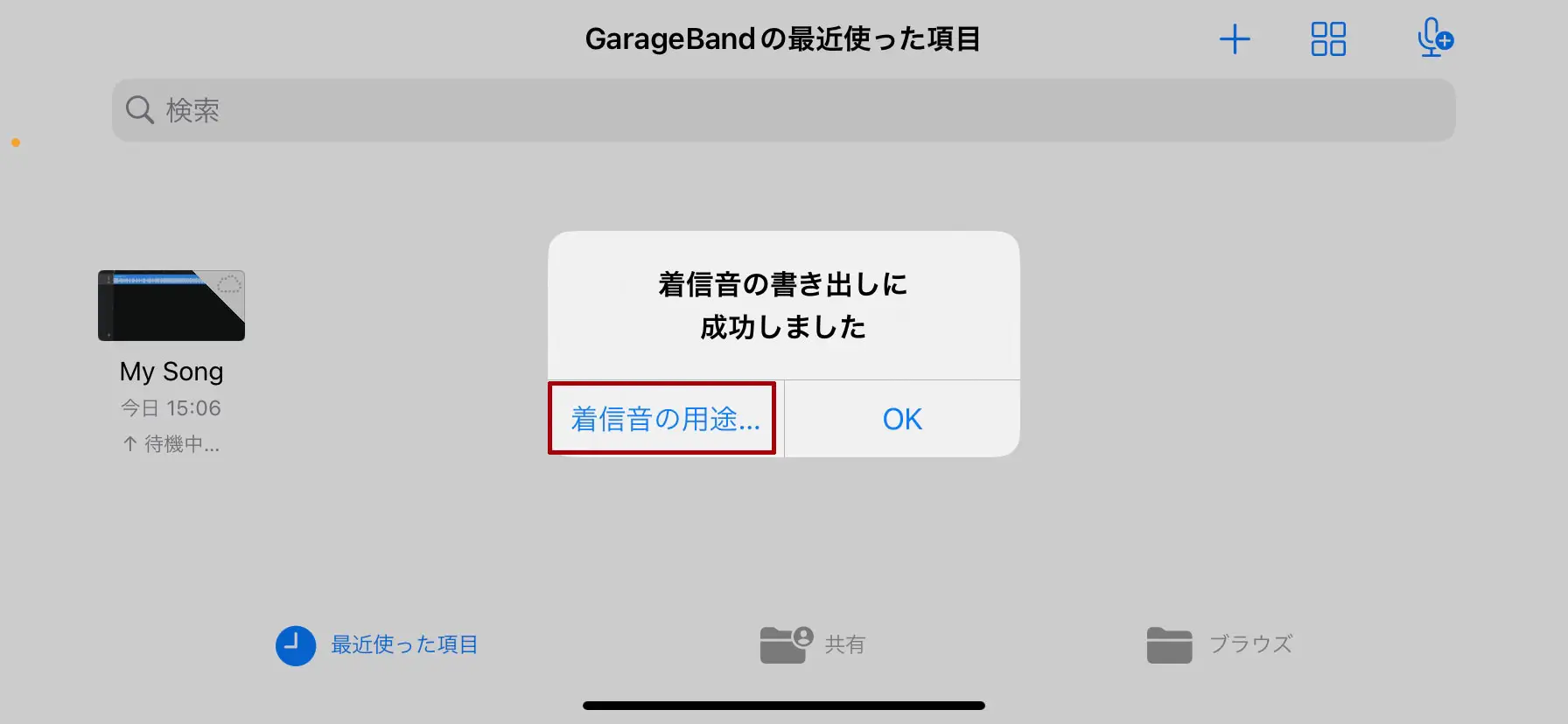
ここでは「標準着信音」を選択します。 その曲を別のメッセージまたは通話相手からの音楽にしたい場合は、それを選択するだけです。
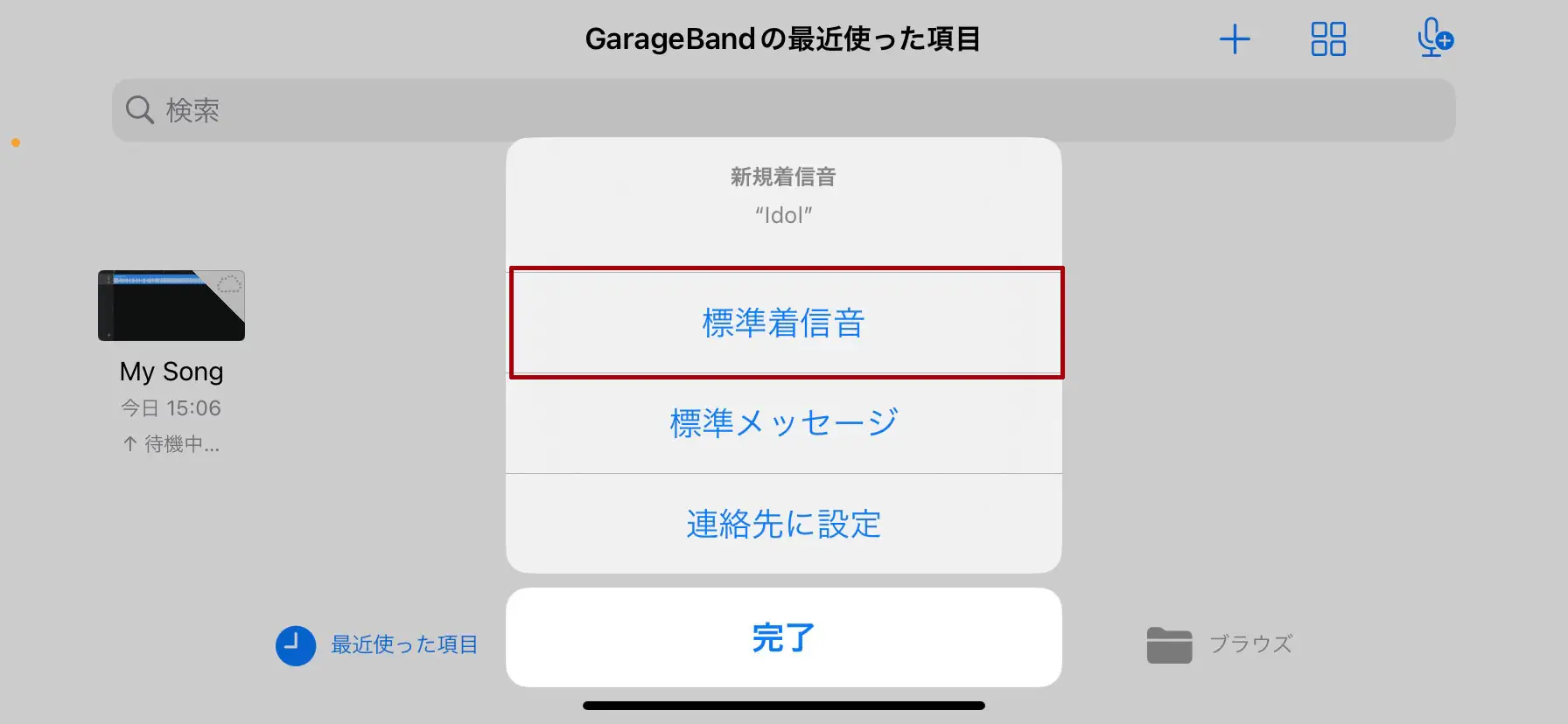
上記は、非常に簡単な手順で iphone 着信音 を無料でダウンロードしてインストールするためのガイドですが、誰もが知っているわけではありません。